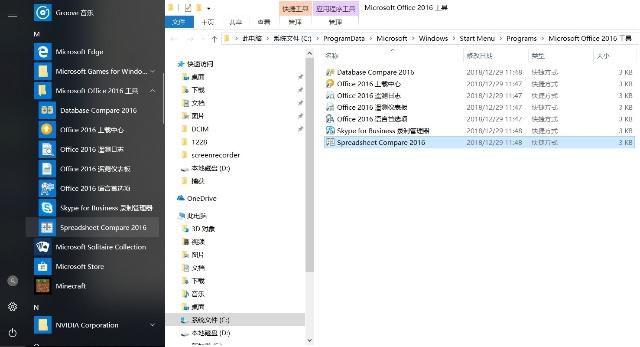 双击Spreadsheet Compare即可运行,虽然软件界面是英文的,不用担心还是很简单的。
双击Spreadsheet Compare即可运行,虽然软件界面是英文的,不用担心还是很简单的。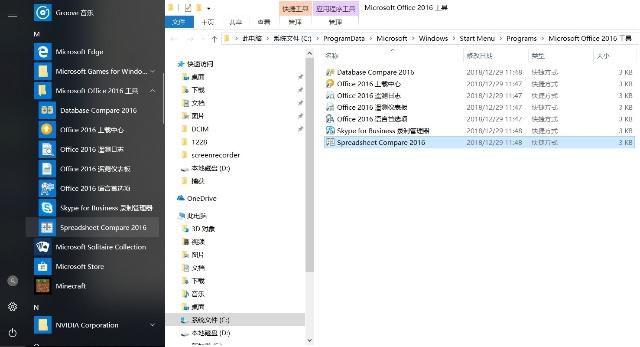 单击Home面板下面的Compare Files按钮,在弹出的对话框中选择需要对比的文件。
或许你会有疑问,我没有看到对比的结果啊,能用不同颜色来标注出前后不同的数据吗?
我们单击Option选项卡,在弹出的菜单中将三个option选项都勾,现在可以看到两份表单的异同了吧,第二份报表比第一份报表多了一个EXCEL屠夫的值。
单击Home面板下面的Compare Files按钮,在弹出的对话框中选择需要对比的文件。
或许你会有疑问,我没有看到对比的结果啊,能用不同颜色来标注出前后不同的数据吗?
我们单击Option选项卡,在弹出的菜单中将三个option选项都勾,现在可以看到两份表单的异同了吧,第二份报表比第一份报表多了一个EXCEL屠夫的值。
 至此,Spreadsheet Compare的功能就讲解结束啦。
至此,Spreadsheet Compare的功能就讲解结束啦。
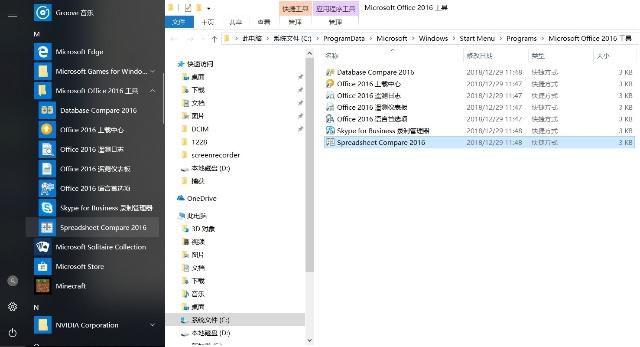 双击Spreadsheet Compare即可运行,虽然软件界面是英文的,不用担心还是很简单的。
双击Spreadsheet Compare即可运行,虽然软件界面是英文的,不用担心还是很简单的。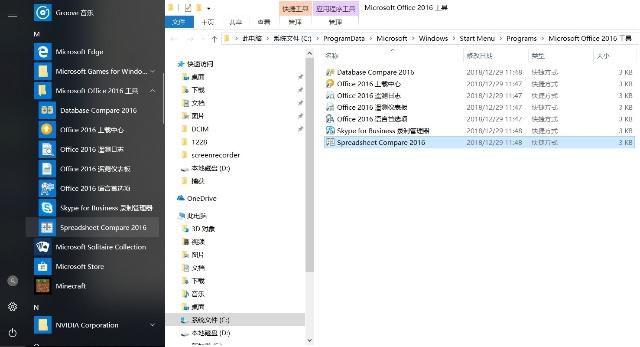 单击Home面板下面的Compare Files按钮,在弹出的对话框中选择需要对比的文件。
或许你会有疑问,我没有看到对比的结果啊,能用不同颜色来标注出前后不同的数据吗?
我们单击Option选项卡,在弹出的菜单中将三个option选项都勾,现在可以看到两份表单的异同了吧,第二份报表比第一份报表多了一个EXCEL屠夫的值。
单击Home面板下面的Compare Files按钮,在弹出的对话框中选择需要对比的文件。
或许你会有疑问,我没有看到对比的结果啊,能用不同颜色来标注出前后不同的数据吗?
我们单击Option选项卡,在弹出的菜单中将三个option选项都勾,现在可以看到两份表单的异同了吧,第二份报表比第一份报表多了一个EXCEL屠夫的值。
 至此,Spreadsheet Compare的功能就讲解结束啦。
至此,Spreadsheet Compare的功能就讲解结束啦。
◎欢迎参与讨论,请在这里发表您的看法、交流您的观点。
Powered By Z-BlogPHP 1.7.3
ICP证:湘ICP备2021010693号-4